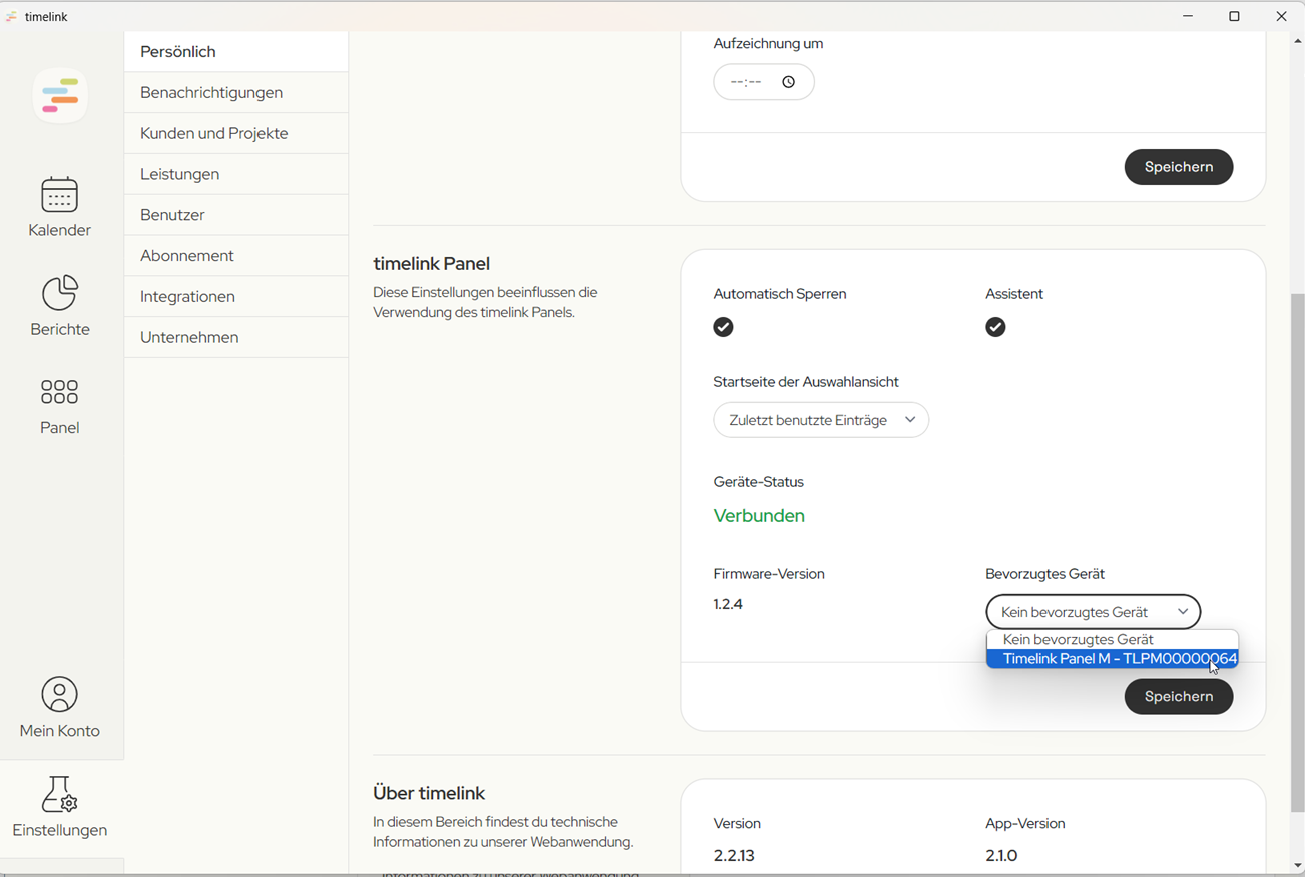Einstellungen timelink Panel
Für das timelink Panel können ebenfalls individuelle Einstellungen vorgenommen werden, diese findest du unter der Schaltfläche Allgemein. Diese Einstellungen gelten gleichermaßen auch für das virtuelle Bedienfeld, sofern kein physisches Panel genutzt wird.
Assistent
Bei der Erfassung deiner Projektarbeitszeit kannst du zwischen der Verwendung des Assistenten oder ohne diesen wählen. Beim Setzen des Häkchens und somit der Nutzung erhältst du eine geführte Erfassung der Pflichtfelder. Mittels Touch auf den Play-Button startet deine Zeiterfassung und beginnt automatisch mit der Auswahl des Kunden. Als nächstes legst du das Projekt fest und zuletzt die passende Leistung.
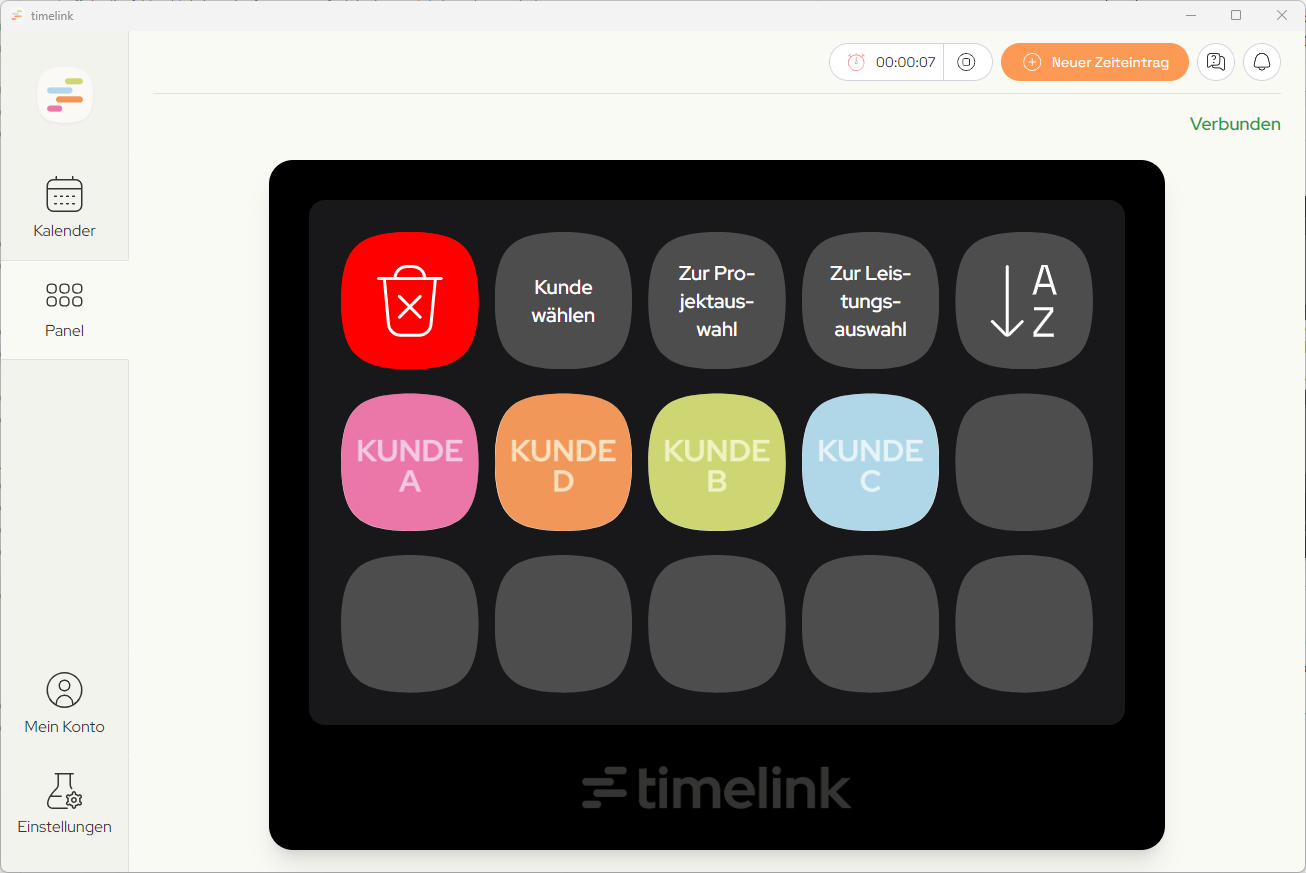
Solltest du keinen Haken gesetzt haben, beginnt direkt die Zeiterfassung. Du kannst nun selber entscheiden, in welcher Reihenfolge du die Pflichtfelder festlegen willst.
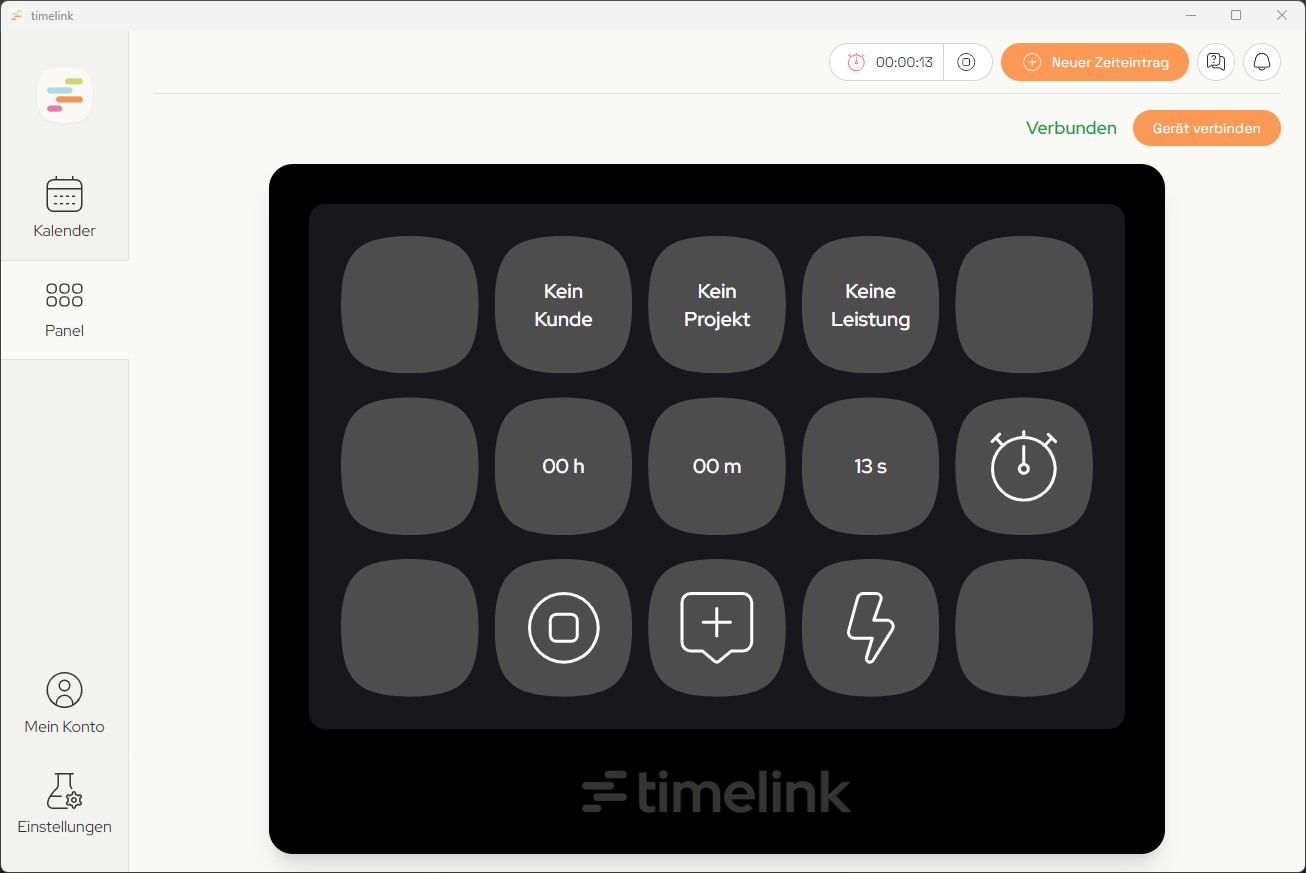
Wählst du z.B. zunächst das Projekt aus, so wird der dazugehörige Kunde automatisch festgelegt. Für die Leistungsauswahl entsprechenden Button "Keine Leistung" klicken und die passende auswählen.
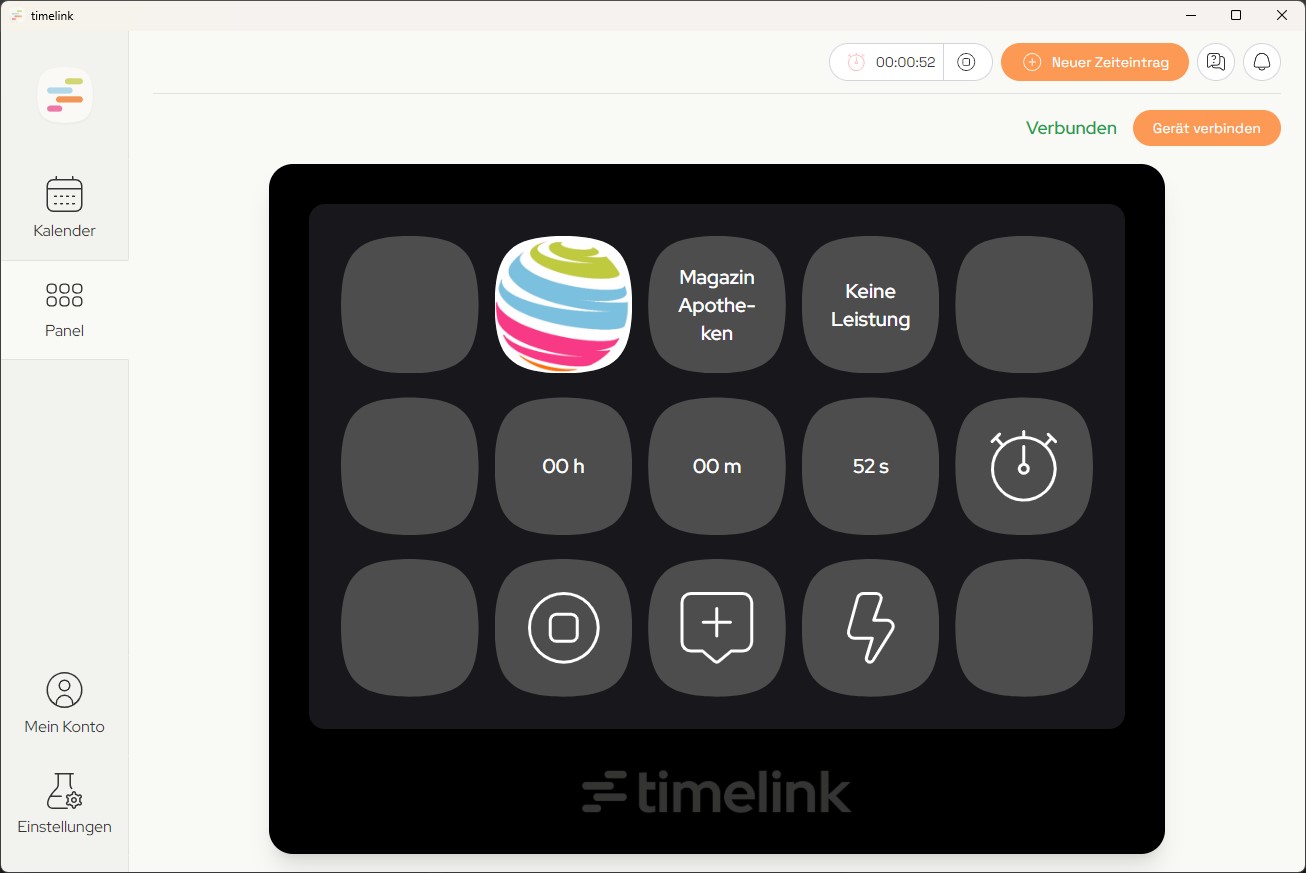
Startseite anpassen
Damit deine Zeiterfassung noch schneller und effizienter wird, kannst du deine Startseite individuell gestalten: Öffne im Menüpunkt Panel über das Zahnrad-Symbol (oben rechts) das Konfigurationsmenü.
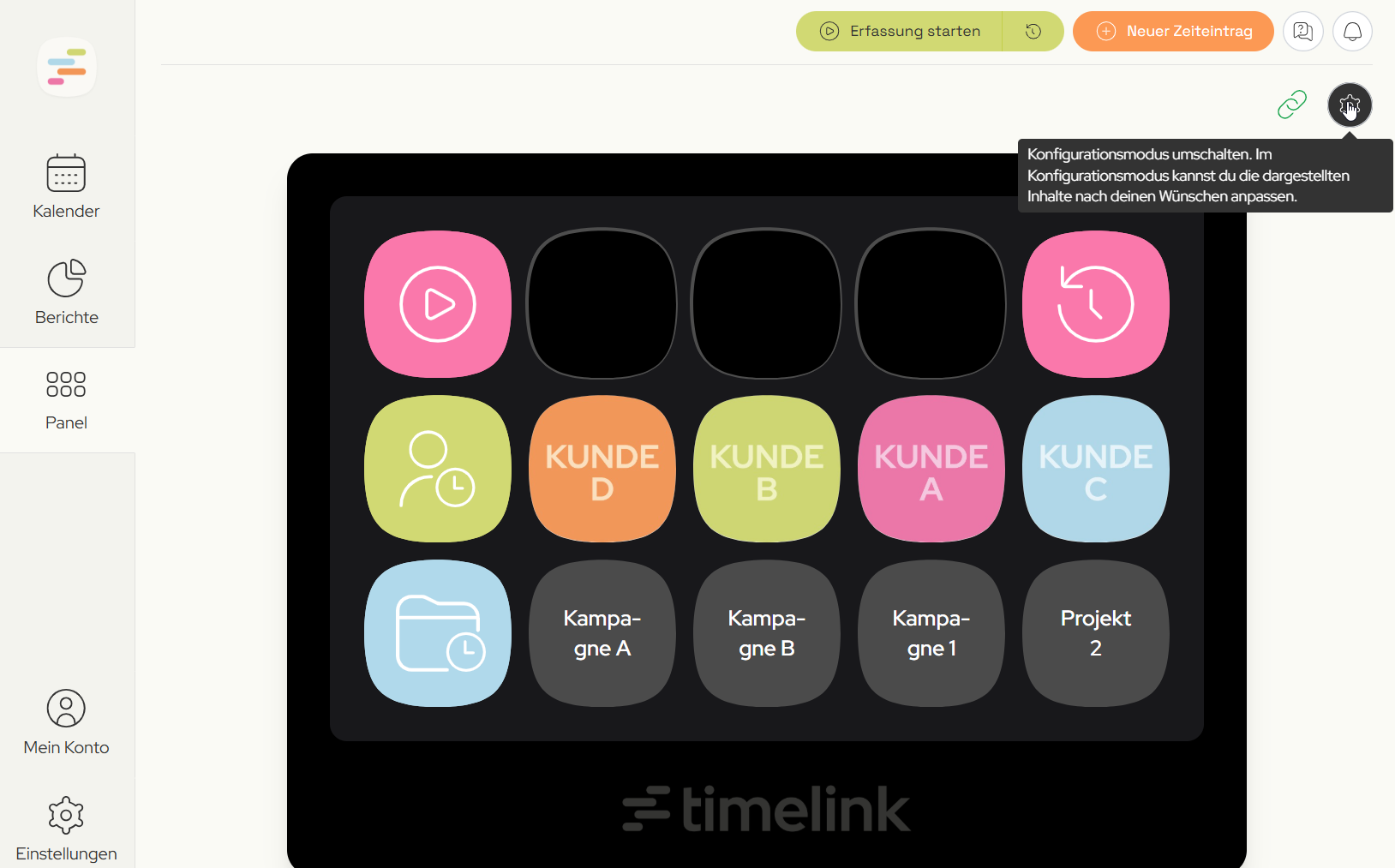
Dort legst du fest, was in der mittleren und der dritten Zeile angezeigt werden soll. Wähle zunächst, ob Kunden (Benutzer-Icon) oder Projekte (Ordner-Icon) angezeigt werden. Danach bestimmst du die Sortierung: Zuletzt benutzte Einträge (Verlauf-Icon) oder Favoriten (Stern-Icon). Jede Zeile lässt sich individuell einrichten – oder du nutzt für beide die gleiche Einstellung, ganz nach deiner Arbeitsweise. Speichere deine Einstellungen oder verwirf sie durch Klick auf Abbrechen.
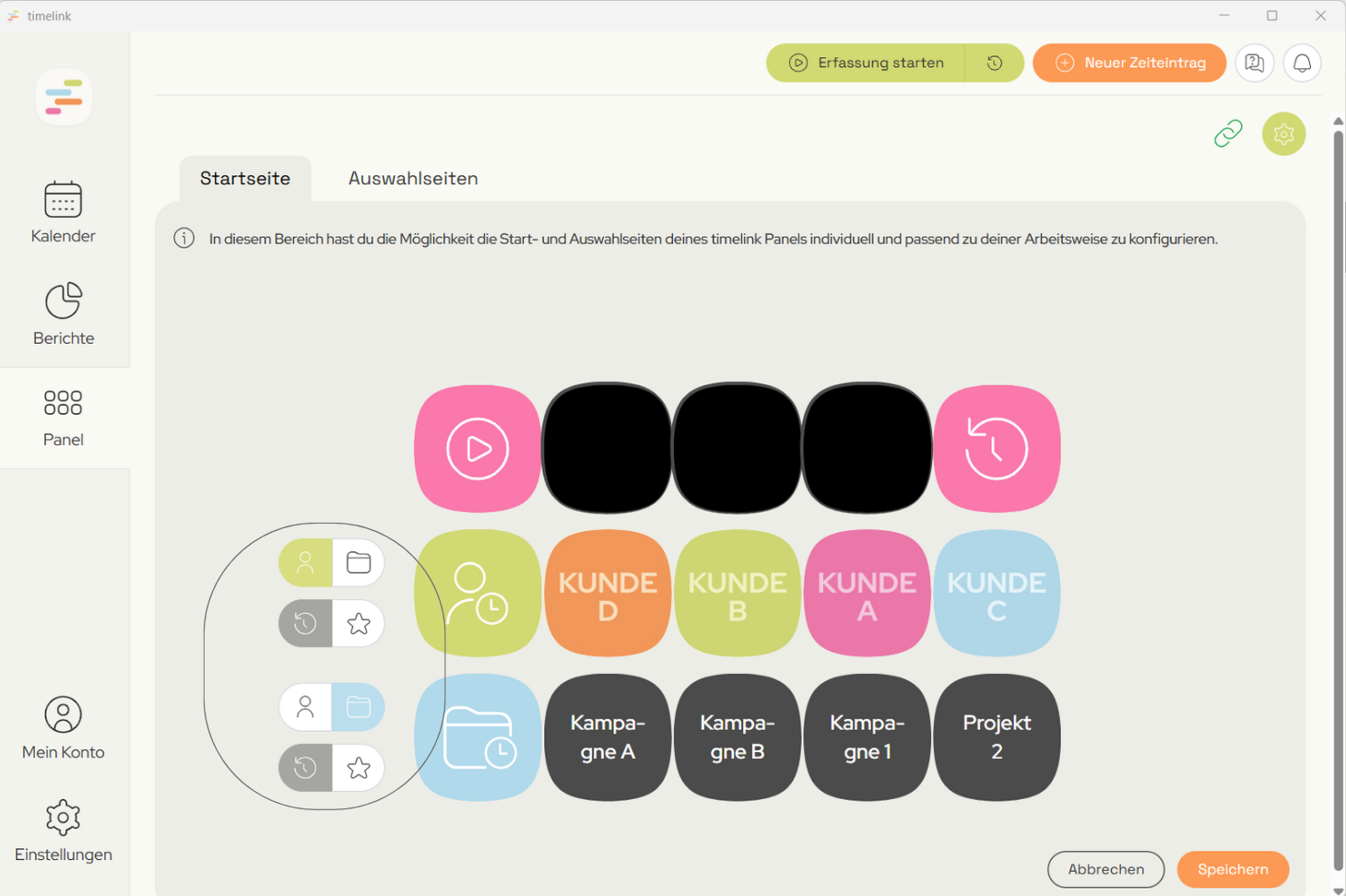
Auswahlansicht anpassen
Eine weitere Einstellungsmöglichkeit des timelink-Panels betrifft die Anordnung der Auswahlansicht – also die Ansicht, die nach dem Start einer Zeiterfassung über den Play-Button erscheint. Diese findest du ebenfalls unter dem Menüpunkt Panel, mittels Klick auf das Zahnrad-Symbol (oben rechts). Hier kannst du individuell festlegen, wie die Sortierung in den Bereichen Kunde, Projekt und Leistung erfolgen soll: Zuletzt benutzte Einträge (Verlauf-Icon), Alphabetisch (A–Z-Icon) oder nach Favoriten (Stern-Icon). Jede Kategorie kannst du identisch oder unterschiedlich sortieren. Speichere deine Auswahl oder verwerfe sie mit Abbrechen.
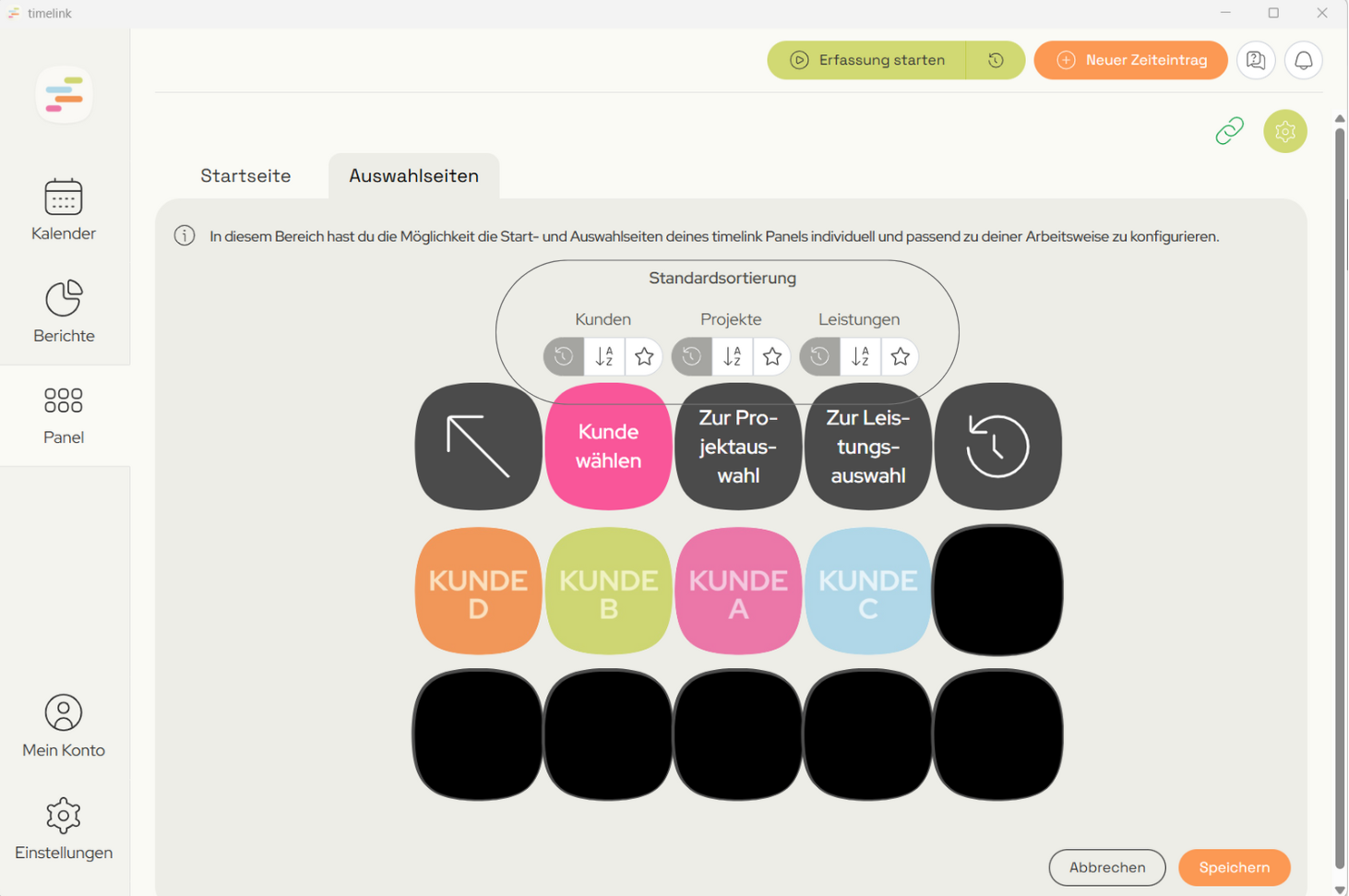
Automatisch Sperren
Diese Einstellung bezieht sich nur auf das physische Panel. Du kannst nach der Sperrung deines Bildschirms (unter Windows mit der Tastenkombination "Windows + L") auch dein Panel für unerlaubten Zugriff sperren. Solltest du dies nicht wünschen, kannst du den Haken unter Automatisch sperren entfernen. So bleibt auch bei gesperrtem Bildschirm dein Panel aktiv.
Bevorzugtes Gerät
Unter dieser Auswahl kannst du dein bevorzugtes Gerät wählen z.B. das timelink Panel M. Dieses wird dann immer verwendet, sobald es erkannt wird. Ansonsten nimmt er jedes andere verfügbare Gerät, z.B. ein Stream Deck sofern dieses zur Nutzung verwendet wird.